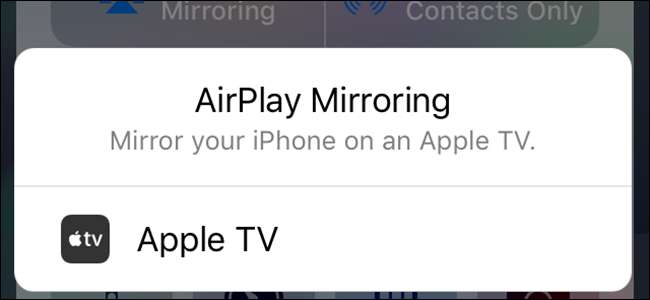
Puede transmitir todo tipo de música y videos a su televisor con un Apple TV , pero ¿sabías que también puedes reflejar la pantalla de tu iPhone, iPad o Mac en la pantalla grande? Así es cómo.
Primero: asegúrese de que su AirPlay esté habilitado en su Apple TV
Para reflejar la pantalla de su Mac o iOS, utilizará AirPlay, que está integrado en el Apple TV. Lo primero que probablemente debería hacer es verificar que AirPlay esté realmente activado; está disponible en los Apple TV de segunda generación y posteriores. Estoy usando un Apple TV de cuarta generación aquí, pero los pasos deberían ser al menos similares en los modelos más antiguos.
Continúe y vaya a la configuración de su Apple TV, luego desplácese hacia abajo hasta AirPlay. Haga clic en este menú.

La primera opción es AirPlay, y es un simple alternar: debería estará activado de forma predeterminada, pero si dice "desactivado" aquí, siga adelante y haga clic para activarlo.
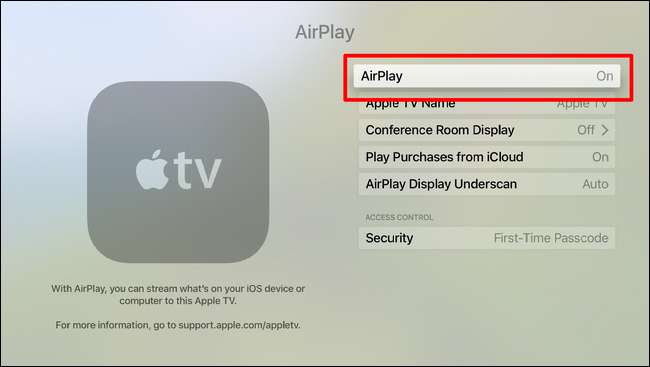
Con ese poco fuera del camino, está listo para reflejar las pantallas de su otro dispositivo en Apple TV.
Cómo duplicar la pantalla de su iPhone o iPad en un Apple TV
Antes de adentrarse en esta loca y salvaje aventura de duplicación, asegúrese de que su iPhone y Apple TV estén en la misma red Wi-Fi.
Suponiendo que se haya ocupado del problema de Wi-Fi, continúe y deslice el dedo hacia arriba desde la parte inferior de la pantalla de su iPhone para abrir el Centro de control. Toca el botón "AirPlay Mirroring" y luego selecciona tu Apple TV.
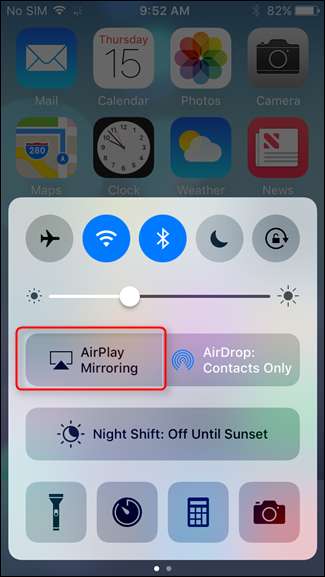
El Apple TV mostrará una contraseña, que luego deberá ingresar en el iPhone. ¡Tengo que asegurarme de que estas cosas estén seguras!
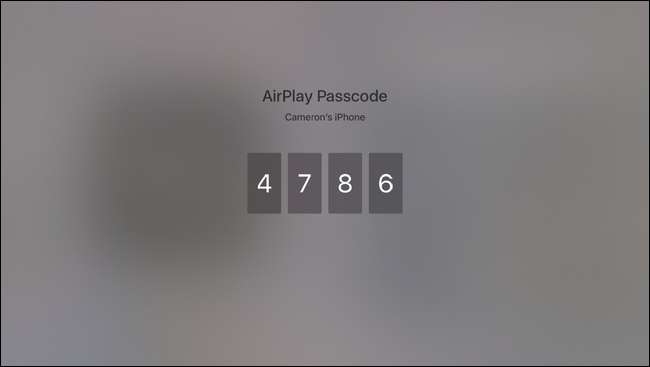
Boom, eso es todo. Para dejar de duplicar, simplemente deslice para abrir el Centro de control y toque el botón "Apple TV" y seleccione "Desactivar AirPlay Mirroring", que cerrará la conexión.
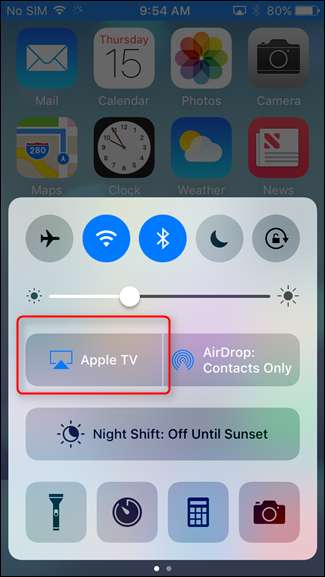
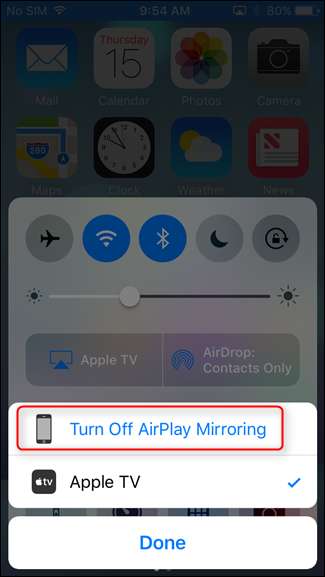
Tan fácil.
Cómo duplicar la pantalla de tu Mac en un Apple TV
Al igual que reflejar la pantalla de su iPhone en su Apple TV, asegúrese de que ambos dispositivos estén en la misma red Wi-Fi antes de comenzar.
A continuación, diríjase a la barra de menú en la esquina superior derecha y haga clic en el icono de AirPlay.

Si no aparece aquí, deberá cambiar una configuración para que aparezca en la barra de menú. Para ello, abra Preferencias del sistema y seleccione "Pantallas".
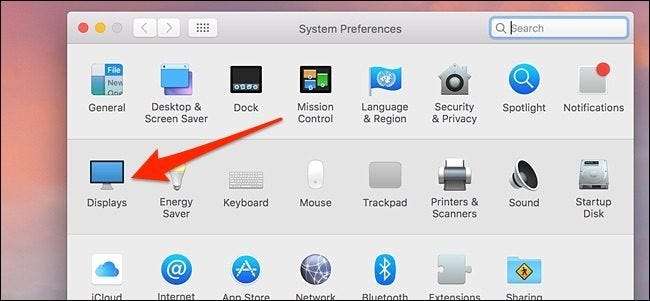
En la parte inferior, marque la casilla junto a "Mostrar opciones de duplicación en la barra de menú cuando esté disponible". El icono de AirPlay ahora aparecerá en la barra de menú.
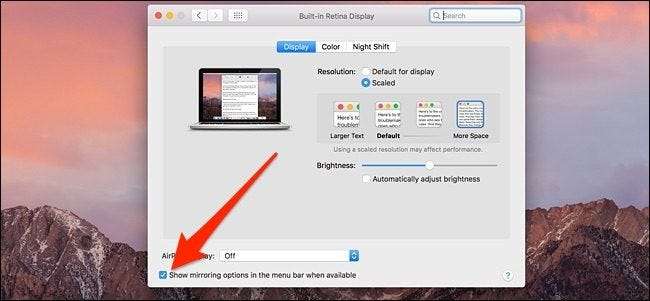
Después de hacer clic en el ícono de AirPlay, seleccione el Apple TV en el que desea reflejar la pantalla de su Mac.
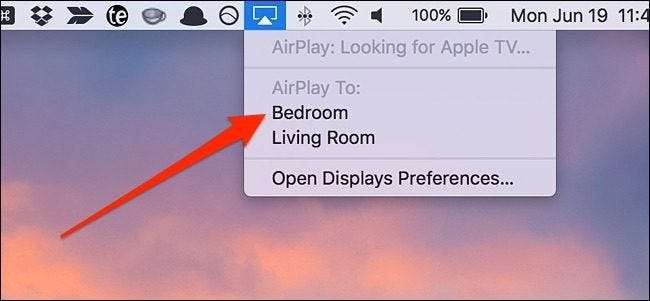
Aparecerá una ventana emergente en la pantalla de su Mac que le indicará que ingrese el código que se muestra en su Apple TV. Introduzca el código que se muestra y haga clic en "Aceptar".
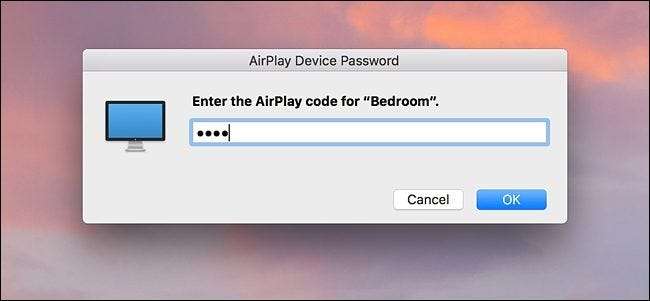
Después de eso, la pantalla de su Mac aparecerá en la pantalla de su televisor, mientras que la pantalla de su Mac simplemente mostrará su fondo de pantalla. Sin embargo, para reflejar la pantalla de tu Mac, vuelve a subir al icono de AirPlay y haz clic en "Mirror Built-In Retina Display".
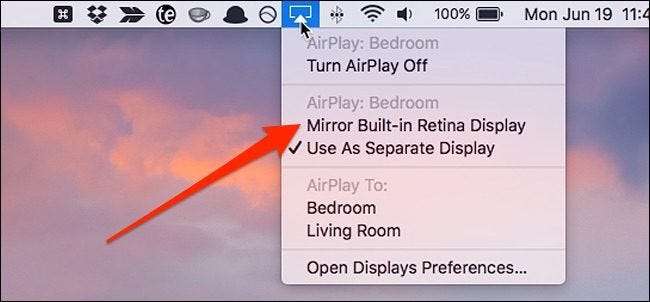
Para detener la duplicación, simplemente haga clic en "Desactivar AirPlay" en el menú de AirPlay.
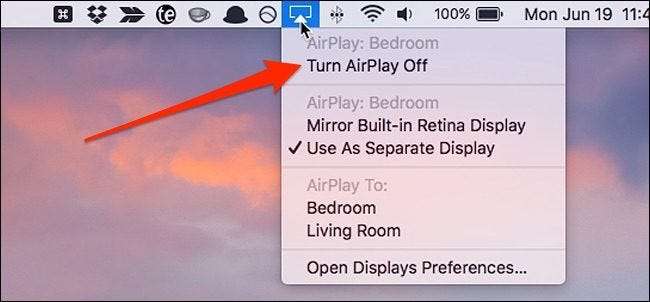
Cuando quieras volver a hacer esto en el futuro, no tendrás que ingresar el código de cuatro dígitos cada vez, solo cuando lo configures por primera vez en tu Mac y Apple TV.







